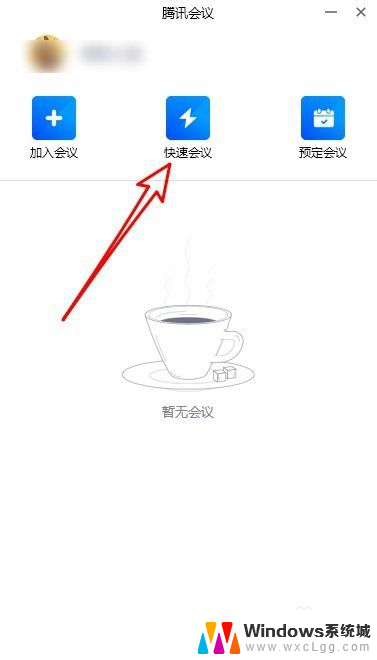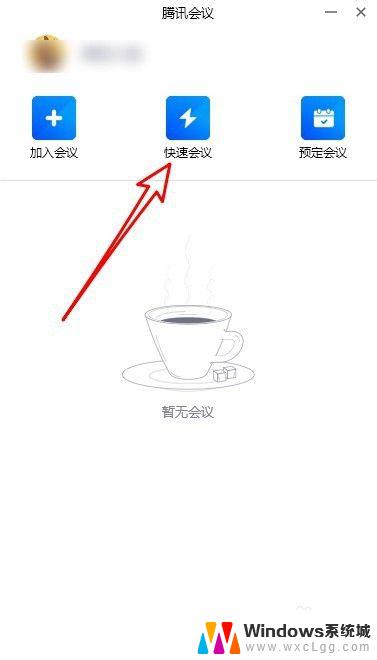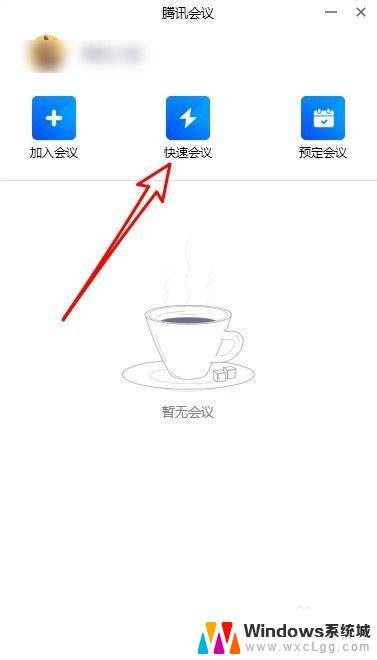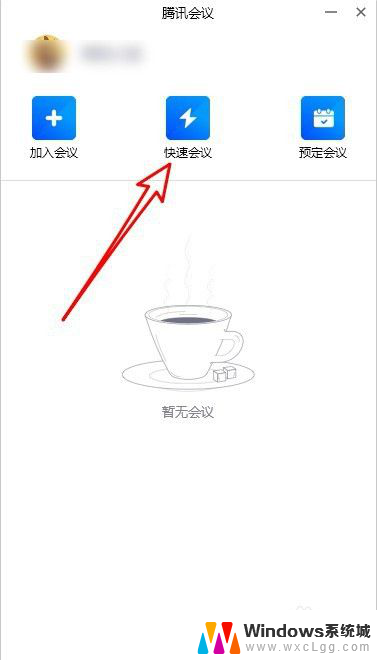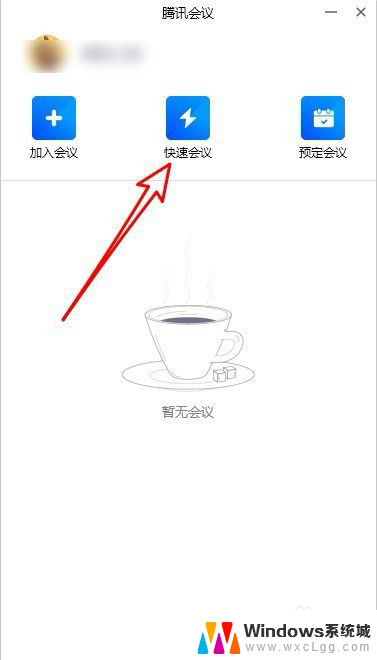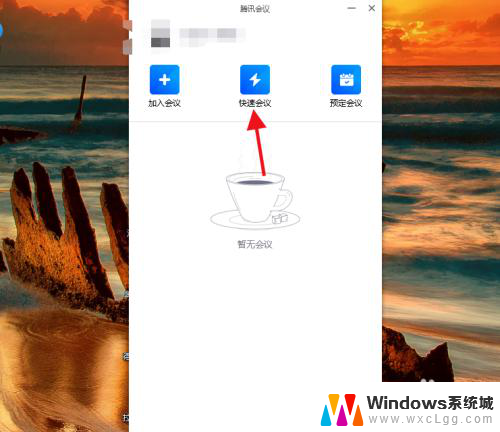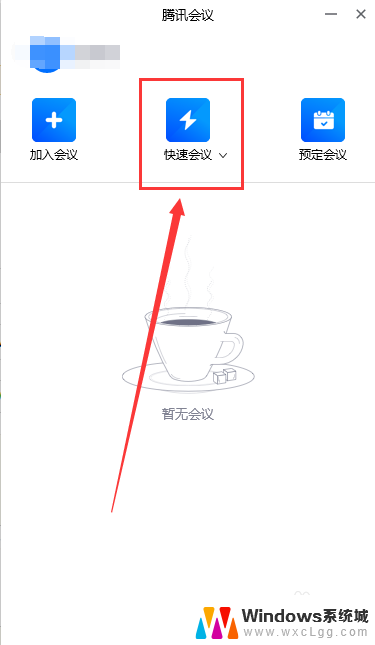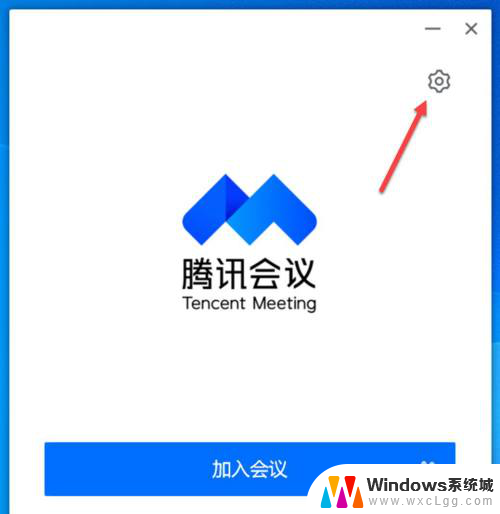腾讯会议共享的视频没有声音 腾讯会议共享屏幕播放视频没有声音怎么解决
更新时间:2024-01-22 11:48:04作者:xtyang
腾讯会议是一款非常受欢迎的在线会议工具,但有时候会遇到一些问题,比如在共享屏幕播放视频时没有声音,这个问题可能会给用户带来困扰,但幸运的是,我们可以通过一些简单的解决方法来解决这个问题。在本文中我们将探讨一些可能的原因以及相应的解决方案,帮助您在使用腾讯会议时轻松解决共享视频没有声音的问题。
步骤如下:
1.打开腾讯会议后,点击快速会议的图标。
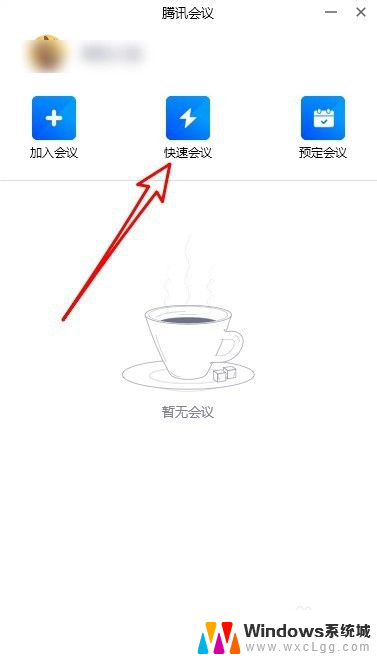
2.接下来在打开的页面点击共享屏幕的按钮。
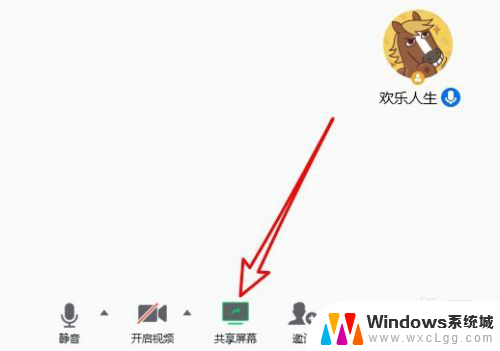
3.然后在打开的页面找到同时共享电脑声音的设置项。
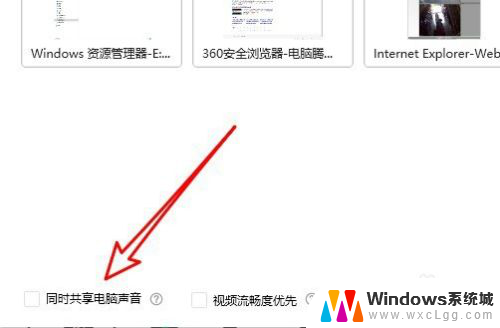
4.勾选该设置项目前面的复选框。
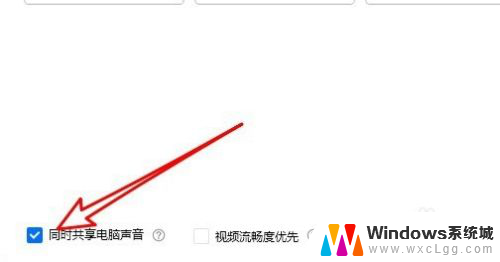
5.接下来我们再点击顶部的麦克风图标。
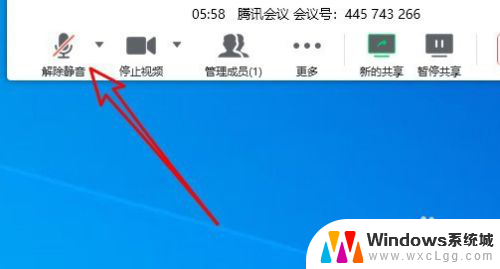
6.点击取消静音就可以了。
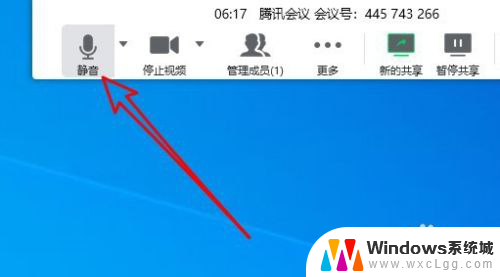
7.总结:
1、打开腾讯会议后,点击快速会议的图标。
2、接下来再打开的页面点击共享屏幕的按钮。
3、然后在打开的页面找到同时共享电脑声音的设置项。
4、勾选该设置项目前面的复选框。
5、接下来我们再点击顶部的麦克风图标。
6、点击取消静音就可以了。
以上就是腾讯会议共享的视频没有声音的全部内容,有遇到这种情况的用户可以按照以上方法来解决,希望能帮助到大家。